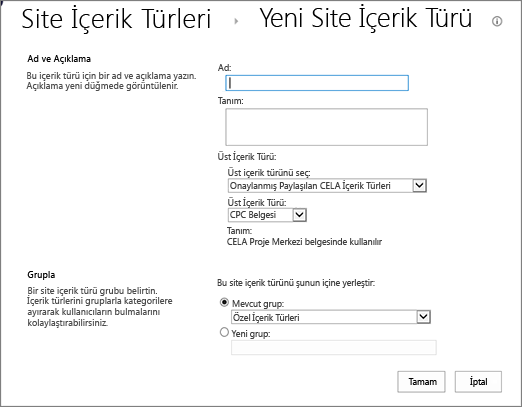Site içeriği türü oluşturma veya özelleştirme
Applies To
SharePoint Server 2016 SharePoint Server 2013 Enterprise Microsoft 365’te SharePoint Office İş Office 365 Küçük İşletme Microsoft 365 Yönetici SharePoint Foundation 2013Site içerik türleri, site genelinde tutarlılık sağlamayı kolaylaştırmanıza yardımcı olur. Site sahibi olarak, belirli bir şablon, belirli meta veriler gibi istediğiniz özelliklere sahip bir içerik türü oluşturur veya özellersiniz. Örneğin, kullanıcı Yeni Öğe veya Yeni Belge menüsünden bir öğe seçerse, özelleştirilmiş içeriğin kullanılmış olduğundan emin olabilirsiniz.
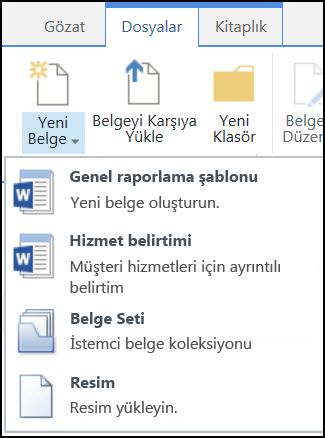
İçerik türleri hakkında daha fazla bilgi edinmek için bkz. İçerik türlerine ve içerik türü yayımlamaya giriş.
Önemli: Site için site içerik türleri oluşturmak için, o site için Tam Denetime sahip olmak gerekir. Site koleksiyonunda en üst düzey site için site içerik türleri oluşturmak için, site koleksiyonu yöneticisi olmalı.
İnsanların sitenin her yerinde kullanabileceği bir site içerik türü oluşturmak için şu adımları izleyin:
İçerik türü oluşturma
-
Site içerik türünü oluşturmak istediğiniz siteye gidin.
-
Ayarlar'

-
Web Tasarımcısı Galerileri'ninaltında Site içerik türlerini seçin.
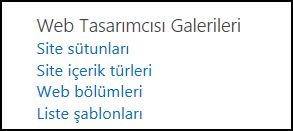
Galeride, var olan tüm site içerik türleri kategorilere göre gruplandı. Seçtiğiniz içerik, yeni içerik türünizin üst grubu olur.
-
Grubu Göster kutusunda, kullanmak istediğiniz grubu seçin ve ardından Oluştur'a tıklayın.
-
Yeni Site İçeriği sayfasında, yeni içerik türü için bir ad ve açıklama girin.
-
Üst İçerik Türü bölümünde, üst grubun adını seçin ve ardından Üst İçerik Türü'ne tıklayın.
-
Grup bölümünde, yeni içerik türünün var olan bir gruba mı yoksa yeni bir grup mu oluşturul olduğuna karar verin.
-
Tamam’ı seçin.
SharePoint yeni içerik türünü oluşturduğunda, sitenin Site İçerik Türü sayfasını açar ve burada daha fazla özelleştirebilirsiniz.
-
Yeniden adlandırmak istediğiniz içerik türünü içeren sitenin giriş sayfasına gidin.
-
Ayarlar'

-
Web Tasarımcısı Galerileri grubunda, Site İçerik Türleri'ne seçin.
-
Site İçerik Türleri sayfasında, değiştirmek istediğiniz içerik türünün adını seçin.
-
Site İçerik Türü Bilgileri sayfasında,Ayarlar'ınaltında Ad, açıklama ve grubu seçin.
-
Ad ve açıklama bölümünün Ad metin kutusunda, içerik türünün adını değiştirme.
-
Bitir bittiğinde Tamam'ı seçin.
Belgelerin site ve alt siteleri genelinde tutarlı içeriği olduğundan emin olmak için, Word, Excel veya PowerPoint şablonunu site içerik türüyle ilişkilendirmeniz gerekir.
Örneğin, çalışanların haftalık bir zaman çizelgesi oluşturduklarında standart bir Excel şablonu kullanmalarını istiyor olabilirsiniz. Şablonu bir Zaman Çizelgesi içerik türüyle ilişkilendirmeniz, birisi Zaman Çizelgesi içerik türünü her kullandığında, doğru şablon çalışma sayfasına otomatik olarak yüklenir.
Zaman Çizelgesi içerik türünü kitaplara ekleyerek kullanıcılar için daha da kolay hale getirirsiniz. Bundan sonra, kullanıcılar yalnızca Yeni Belgeler menüsündeKi Zaman Çizelgesi'ne seçerek doğru zaman çizelgesini açabilirler. Bunun nasıl olduğunu öğrenmek için bkz. Listeye veya kitapa içerik türü ekleme.
Şablonu site içerik türüyle ilişkilendirmek için aşağıdaki adımları izleyin.
-
Şablonu site içerik türüyle ilişkilendirmek istediğiniz siteye gidin.
-
Ayarlar düğmesini ve ardından

-
Web Tasarımcısı Galerileri'ninaltında Site içerik türlerini seçin.
-
Word, Excel veya PowerPoint şablonunu bağarak değiştirmek istediğiniz içerik türünün adını seçin.
-
Ayarlar'ınaltında Gelişmiş ayarlar'ı seçin.
-
Şablonun konumunu girin:
-
Şablon sitede depolanıyorsa, var olan belge şablonunun URL'sini girin'i seçin ve kullanmak istediğiniz şablonun URL'sini girin.
-
Belge şablonu yerel bilgisayarınızda depolanıyorsa, Yeni bir belge şablonu yükle'yi ve ardından Gözat'ıseçin. Dosya Seç iletişim kutusunda, kullanmak istediğiniz dosyayı bulun, seçin ve ardından Aç'ı seçin.

-
-
Bu türden devralan tüm içerik türlerini güncelleştir'in altında,bu içerik türünden devralan tüm içerik türlerini belge şablonuyla güncelleştirmek için Evet'i seçin.
-
Tamam’ı seçin.
İçerik türünün sütunları, meta verileri temsil eder. Meta veri öğesi eklemek için yeni bir sütun ekleyin.
Örneğin, kuruluşunuz satın alma siparişleri için hesap numarası, proje numarası veya proje yöneticisi gibi belirli meta verileri izlemek isteyebilir. Bu bilgiler için satın alma siparişi içerik türüne sütunlar eklersiniz, SharePoint kullanıcılardan çalışmalarını kaydeden bilgileri sağlamalarını istenir. Buna ek olarak, içerik türünü bir liste veya kitap buraya eklersiniz, sütunları görüntülemek için bir görünüm de tanımlayabilirsiniz.
Not: İçerik türüne sütun eklemek için, önce içerik türünü seçmelisiniz. Görünen içerik türlerini seçe değil de, sitenin içerik türlerini üst siteden devralır. İçerik türüne sütun eklemek için, bunu üst sitede değiştirebilirsiniz.
-
Site içerik türüne sütun eklemek istediğiniz siteye gidin.
-
Ayarlar'

-
Web Tasarımcısı Galerileri'ninaltında Site içerik türlerini seçin.
-
Sütun eklemek istediğiniz içerik türünün adını seçin.
-
Sütunlar altında,Var olan site sütunlarından ekle'yi seçin.
-
Sütunları Seç bölümünde, Sütunları seçin öğesinin altındasütunun üst grubunu seçin.
-
Kullanılabilir sütunlar'ınaltında, istediğiniz sütunun adını seçin ve ardından Ekle'yi seçin.
-
Liste ve Site İçerik Türlerini Güncelleştir bölümünde, Evet veya Hayır'ı seçerek bu site içerik türünden devralan tüm içerik türlerini güncelleştirmek isteyip istediğinize karar verin.
Belge Bilgileri Paneli, Microsoft Office 2010 ve sonraki bir sürümün Word, Excel ve PowerPoint'te kullanılabilir. Belge Bilgileri Paneli bu belgelerde bir InfoPath formu görüntüler ve burada panele meta veri bilgilerini girebilirsiniz.

Örneğin, satış temsilcilerinin her satış teklifi için şirket adını ve telefon numarasını belirttiklerini varsayalım. Bir Teklif içerik türü oluşturabilir ve Belge Bilgileri Paneli'ne şirket adı ve telefon numarası ekleyebilirsiniz. Bir Teklif belgesi açtıklarına, kullanıcılar gerekli adı ve telefon numarasını girer veya güncelleştirer. Belgeyi kaydeden SharePoint, belge kitaplığında sütun olarak depolanan meta verileri otomatik olarak ler.
İçerik türleri ve meta veriler hakkında daha fazla bilgi edinmek için bkz. İçerik türüne meta veri sütunları ekleme.
Belge içerik türü için Bir Belge Bilgileri Paneli ayarlamak için aşağıdaki adımları izleyin.
-
Site içerik türünü değiştirmek istediğiniz siteye gidin.
-
Ayarlar'

-
Web Tasarımcısı Galerileri'ninaltında Site içerik türlerini seçin.
-
Değiştirmek istediğiniz site içerik türünün adını seçin.
Not: Görünen içerik türlerinin adları köprü değil, bu sitenin içerik türlerini başka bir (üst) siteden devralır. Site içerik türünü güncelleştirmek için üst siteye gidin.
-
Ayarlar'ınaltında Belge Bilgileri Paneli ayarlarını seçin.
-
Belge Bilgileri Paneli Şablonu bölümünde, aşağıdaki işlemlerden birini yapın:
-
İçerik türü için tanımlandığı meta verileri (sütunları) görüntüleyen varsayılan şablonu kullanmak için, Microsoft Office uygulamaları için varsayılan şablonu kullan'ı seçin.
-
Var olan bir özel şablonu kullanmak için, Var olan özel şablonu (URL, UNC veya URN)kullan'ı seçin ve şablonun konumunun yolunu girin.
-
Var olan bir özel şablonu (XSN) karşıya yüklemek için, Kullanmak üzere var olan özel şablonu (XSN)karşıya yükle'yi seçin ve kullanmak istediğiniz şablonu bulmak için Gözat'ı seçin.
-
InfoPath'te özel bir panel oluşturmak için Yeni bir özel şablon oluştur'a tıklayın.
Not: Bu seçeneği kullanırsanız, InfoPath başlatılır ve özel panel oluşturmak için özelleştirebileceğiniz varsayılan şablonu görüntüler.
-
-
Her Zaman Göster bölümünde, bu içerik türüne sahip belgelerin bilgi panelini otomatik olarak göstermelerini isteyip istemeyebilirsiniz.
-
Tamam’ı seçin.